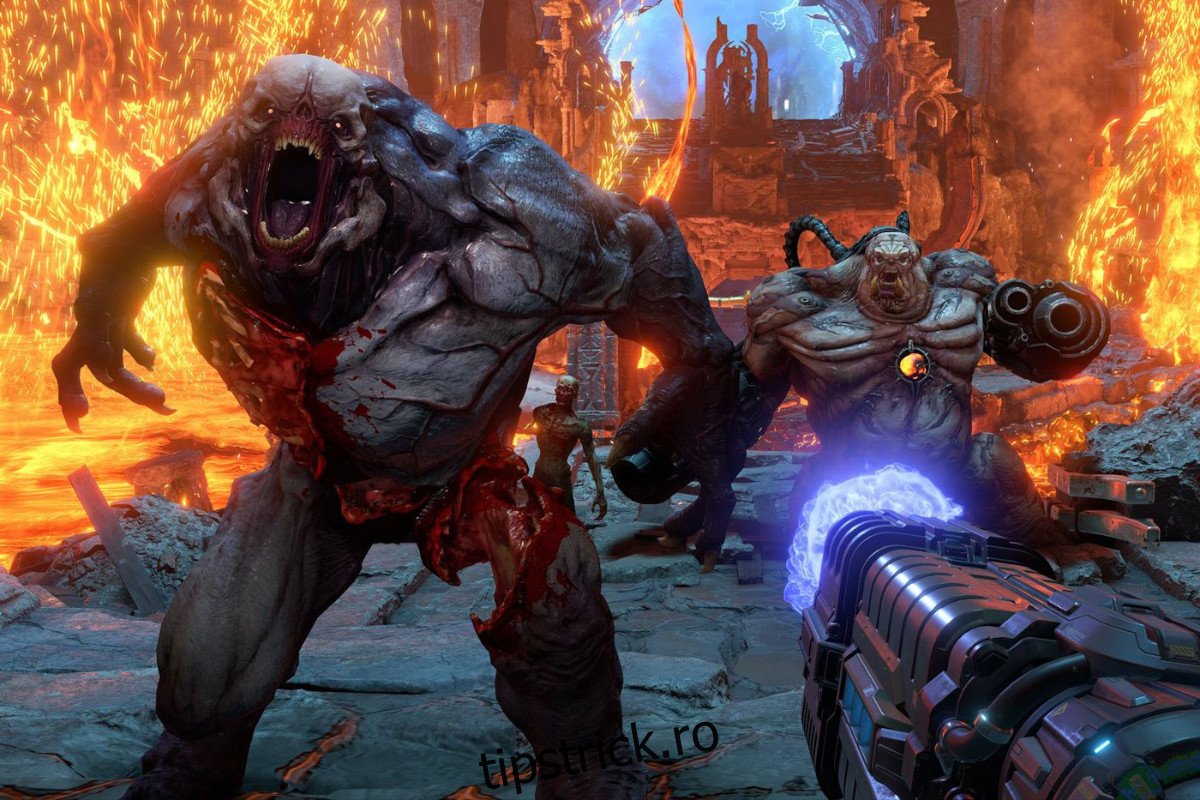Doom Eternal, a cincea iterație a seriei Doom, creată de id Software și distribuită de Bethesda Softworks, este o continuare directă a jocului Doom (2016). În acest titlu, jucătorii se reîntorc în rolul lui Doomguy, având misiunea de a frustra planurile malefice ale entității extraterestre Maykr. Acest ghid detaliază pașii necesari pentru a te bucura de acest joc pe platforma Linux.
Doom: Eternal pe Linux – Cum să te joci
Pentru a rula Doom: Eternal pe Linux, este esențial să folosești Steam Play și Proton. Din acest motiv, instalarea clientului Steam pentru Linux este un pas obligatoriu.
Cum instalezi Steam
Deschide un terminal pe sistemul tău Linux pentru a începe instalarea Steam. Poți face acest lucru apăsând tastele Ctrl + Alt + T simultan sau căutând „Terminal” în meniul aplicațiilor.
După deschiderea terminalului, urmează instrucțiunile de instalare corespunzătoare distribuției tale Linux.
Ubuntu
În Ubuntu, poți instala Steam printr-o simplă comandă Apt:
sudo apt install steam
Debian
Pe Debian, metoda recomandată este descărcarea directă a pachetului DEB de pe site-ul Valve. Evită utilizarea versiunii Steam din depozitele Debian.
Folosește următoarea comandă wget pentru a descărca pachetul, care va fi salvat în directorul tău personal:
wget https://steamcdn-a.akamaihd.net/client/installer/steam.deb
După descărcare, instalează pachetul folosind dpkg:
sudo dpkg -i steam.deb
Arch Linux
Pentru a juca jocuri Steam pe Arch Linux, trebuie să activezi depozitul „multilib”. Deschide fișierul Pacman.conf, deblochează liniile corespunzătoare și salvează modificările. Apoi, resincronizează Pacman:
sudo pacman -Syy
Instalează Steam cu următoarea comandă:
sudo pacman -S steam
Fedora/OpenSUSE
Atât Fedora, cât și OpenSUSE permit instalarea Steam direct din depozite, dar versiunea Flatpak oferă o experiență mai bună, fiind opțiunea recomandată.
Flatpak
Versiunea Flatpak a Steam funcționează dacă ai activată funcționalitatea Flatpak pe sistemul tău. Pentru a activa Flatpak, urmează instrucțiunile specifice pentru distribuția ta Linux.
Odată ce Flatpak este instalat, poți instala Steam cu aceste comenzi:
flatpak remote-add --if-not-exists flathub https://flathub.org/repo/flathub.flatpakrepo
flatpak install flathub com.valvesoftware.Steam
Cum rulezi Doom: Eternal pe Linux
După ce ai instalat Steam, deschide-l și autentifică-te cu datele tale de cont. Urmează pașii de mai jos pentru a configura și a rula Doom: Eternal.
Pasul 1: Accesează setările Steam prin meniul Steam. În secțiunea „Steam Play”, bifează ambele opțiuni: „Activează Steam Play pentru titlurile acceptate” și „Activează Steam Play pentru toate celelalte titluri”.
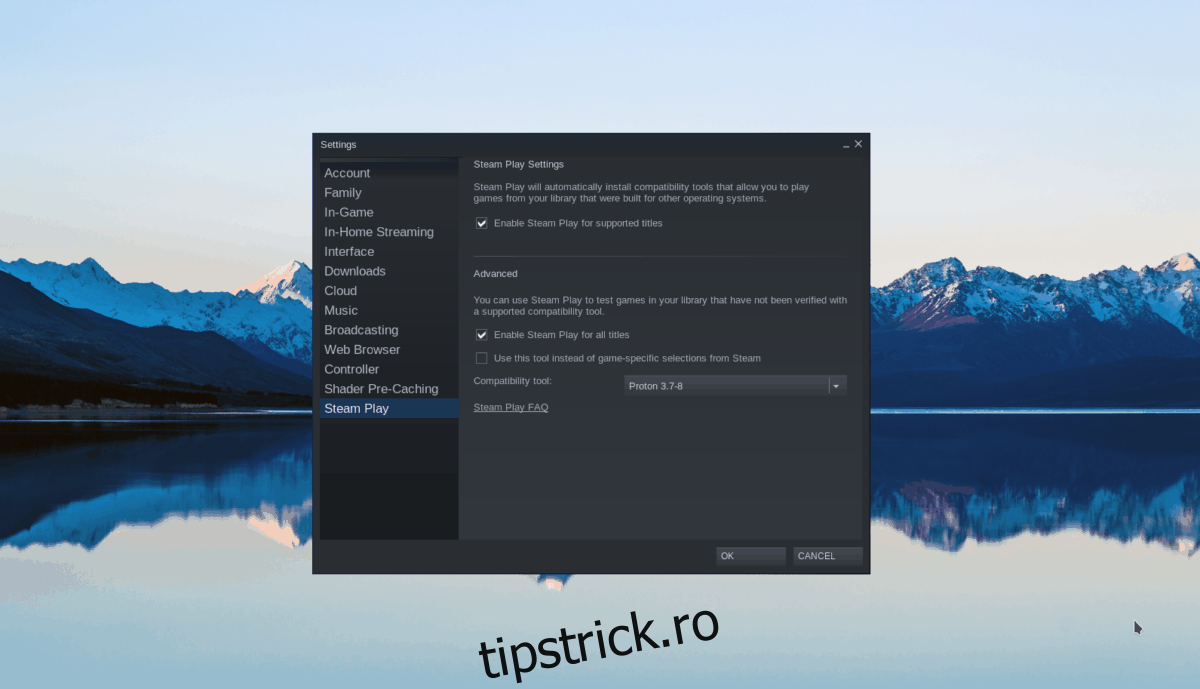
Salvează modificările făcând clic pe „OK”.
Pasul 2: Navighează către magazinul Steam. În bara de căutare, tastează „Doom Eternal” și apasă Enter.
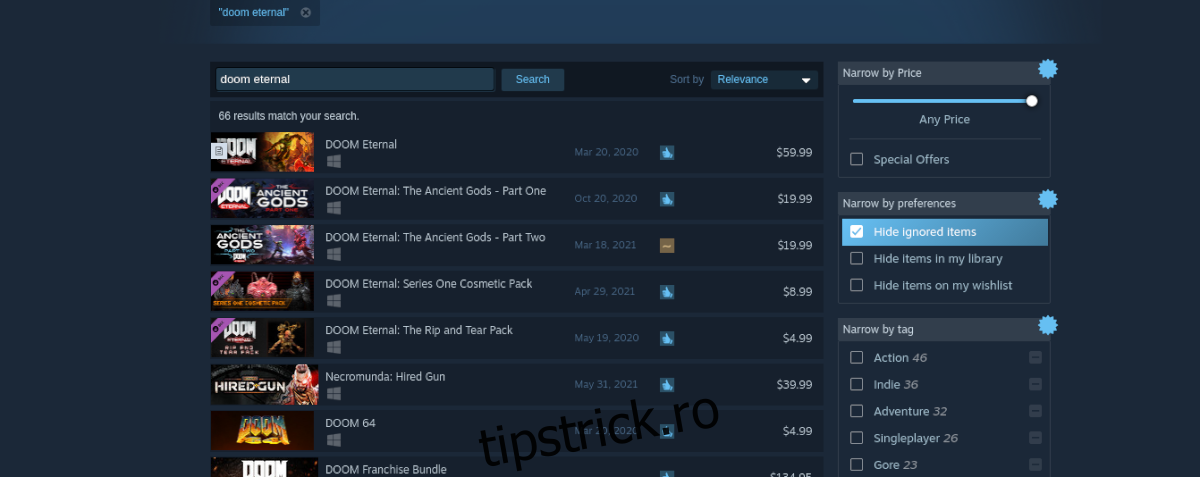
Selectează „Doom Eternal” din rezultatele căutării pentru a accesa pagina sa de magazin.
Pasul 3: Pe pagina jocului, găsește butonul „Adaugă în coș” și adaugă jocul în coș. Apoi, accesează coșul de cumpărături și finalizează achiziția, adăugând jocul în contul tău Steam.
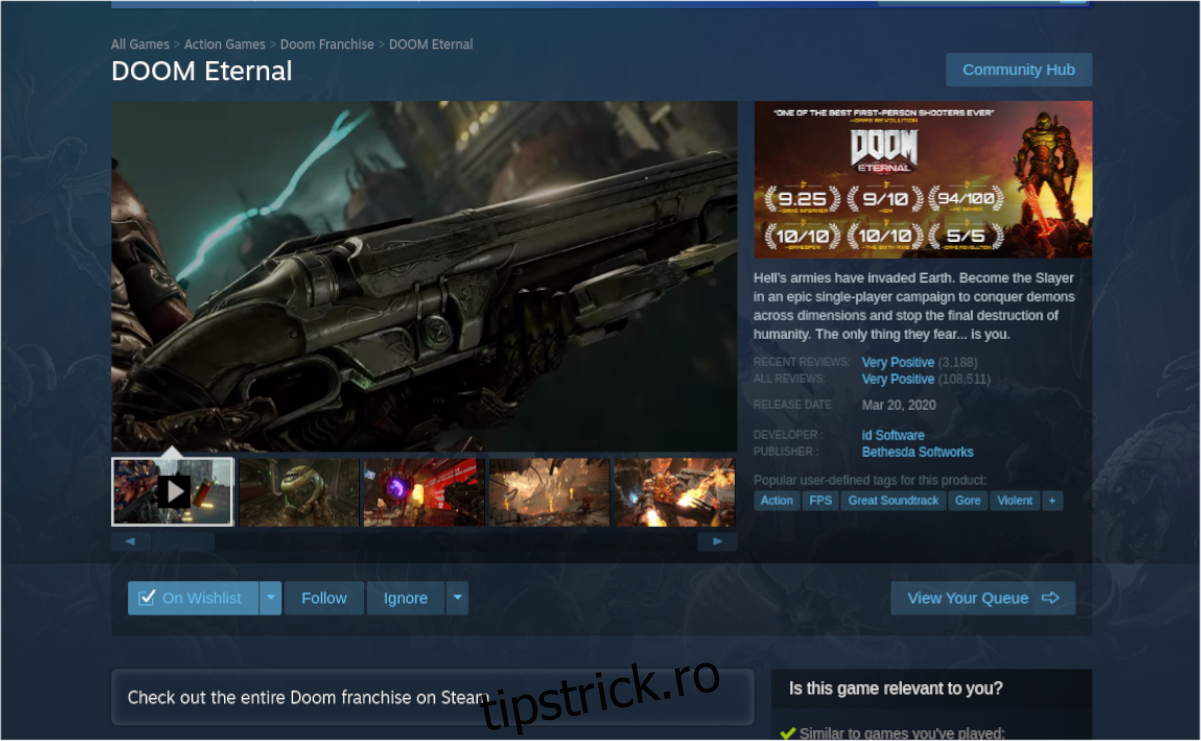
Pasul 4: După achiziționarea jocului, mergi la secțiunea „Bibliotecă” din Steam. Caută „Doom Eternal” și apasă butonul „INSTALARE”.
Steam va începe descărcarea jocului. Acest proces poate dura ceva timp, deoarece Doom Eternal este un joc de dimensiuni mari.
Pasul 5: După finalizarea descărcării, butonul „INSTALARE” se va schimba în „JOACĂ”. Apasă pe el și bucură-te de Doom Eternal!